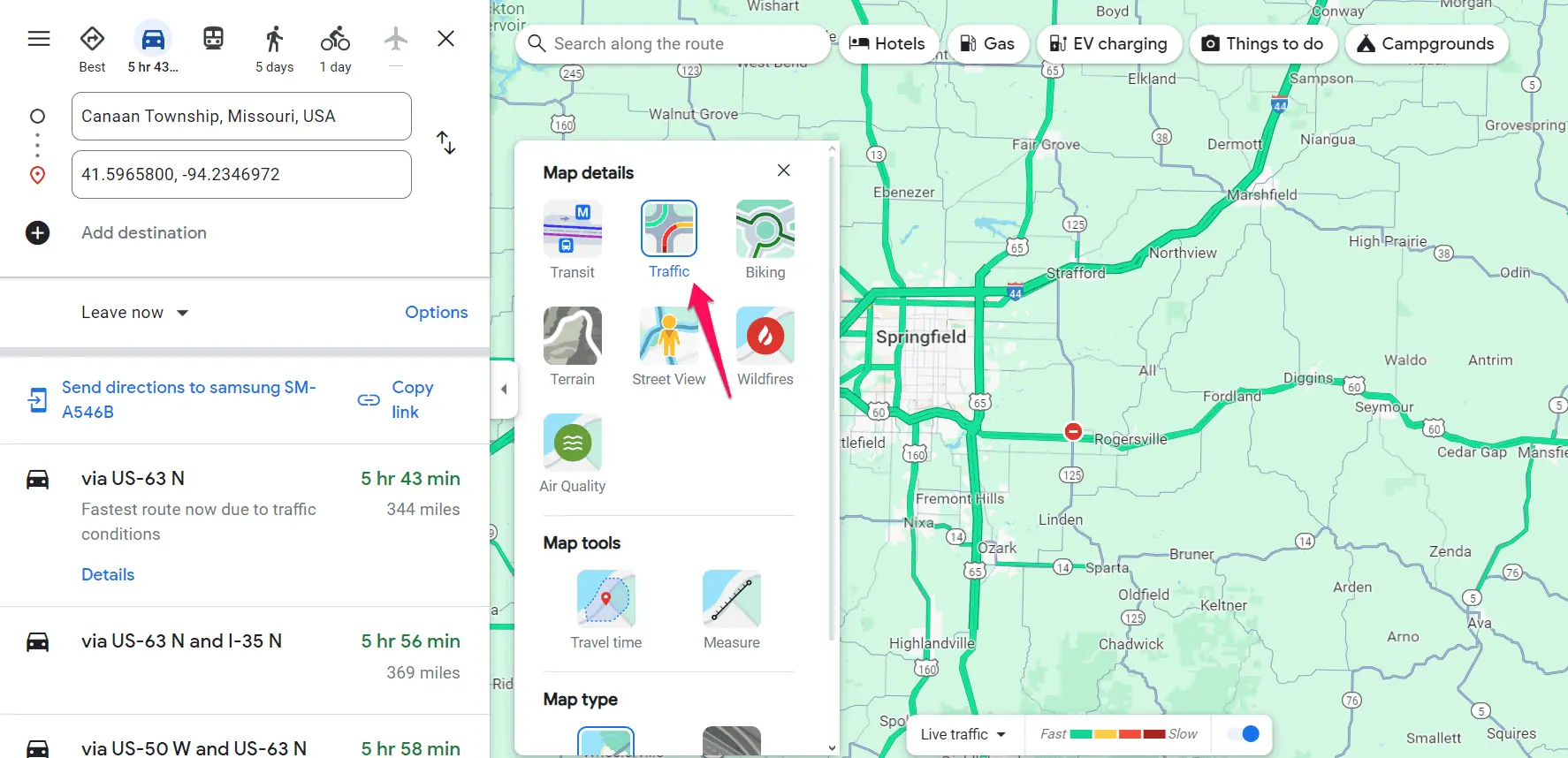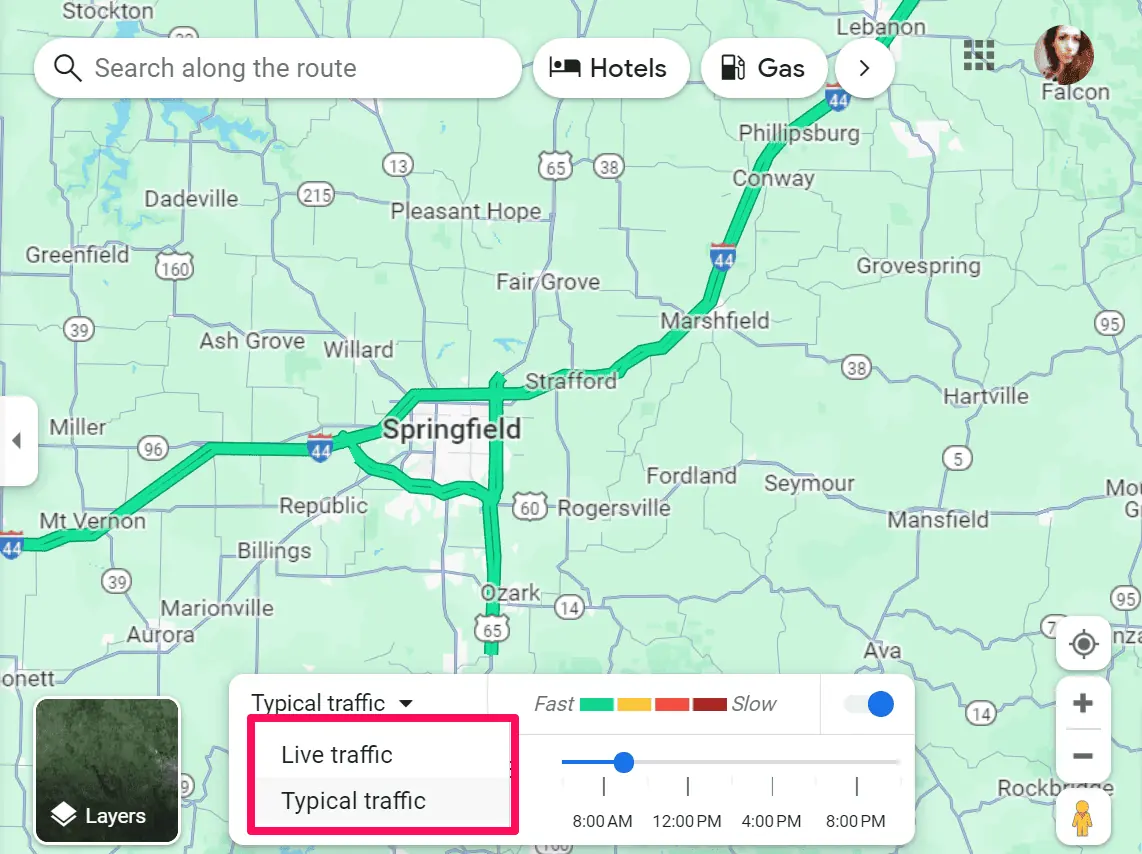Lalu Lintas Google Maps Berdasarkan Waktu: Apa Artinya dan Bagaimana Cara Menggunakannya?
3 menit Baca
Ditampilkan di
Baca halaman pengungkapan kami untuk mengetahui bagaimana Anda dapat membantu MSPoweruser mempertahankan tim editorial Baca lebih lanjut
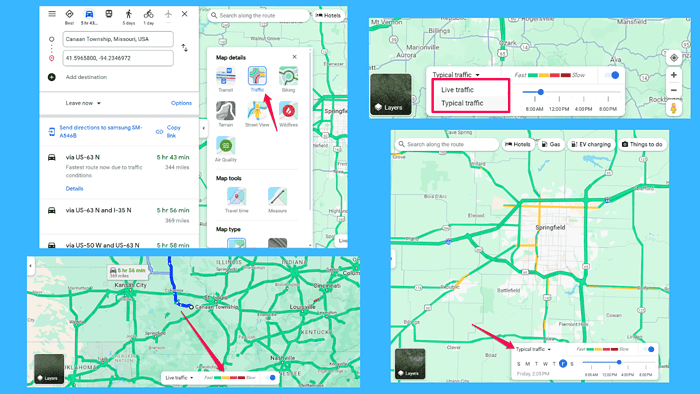
Jika Anda ingin menjelajahi fitur Lalu Lintas menurut Waktu Google Maps, panduan ini cocok untuk Anda.
Anda tidak akan lagi menghabiskan waktu berjam-jam terjebak dalam kemacetan lalu lintas, berharap dapat memperkirakan waktu terbaik untuk berangkat. Dengan alat ini, Anda dapat menganalisis pola lalu lintas dari waktu ke waktu.
Saya akan memandu Anda melalui segala hal yang perlu Anda ketahui tentang memanfaatkan data ini. Mari kita mulai, ya?
Apa Lalu Lintas Google Maps berdasarkan Waktu?
Google Maps Lalu Lintas berdasarkan Waktu adalah fitur itu memberikan wawasan tentang kondisi lalu lintas pada rute tertentu pada waktu berbeda dalam sehari. Ini menggunakan data historis dan real-time untuk memperkirakan tingkat kemacetan lalu lintas, memungkinkan Anda merencanakan perjalanan dengan lebih efisien.
Bagaimana Cara Kerja Google Maps Lalu Lintas Berdasarkan Waktu?
Platform ini menganalisis data dari berbagai sumber, termasuk Sinyal GPS dari ponsel cerdas, riwayat pola lalu lintas, dan laporan pengguna. Berdasarkan hal ini, ini menghasilkan prediksi tentang kondisi lalu lintas untuk waktu dan hari yang berbeda dalam seminggu.
Aplikasi navigasi menggunakan warna berbeda untuk kondisi lalu lintas berbeda.

Berikut arti dari perbedaan warna tersebut:
- Hijau - lalu lintas lancar, kemacetan minimal. Warna ini biasanya mewakili area di mana Anda dapat mempertahankan kecepatan tetap tanpa mengalami penundaan yang berarti.
- Jeruk - kemacetan lalu lintas sedang, menunjukkan kecepatan lebih lambat dan potensi penundaan. Meskipun Anda mungkin mengalami sedikit perlambatan di area oranye, lalu lintas secara umum masih bergerak, meskipun dengan kecepatan yang lebih lambat.
- Merah - kemacetan lalu lintas yang parah, di mana kecepatan berkurang secara signifikan, dan kemungkinan terjadi penundaan. Di area merah, Anda mungkin akan mengalami lalu lintas yang lambat atau terhenti, sehingga memerlukan waktu ekstra untuk mencapai tujuan Anda.
- Dark Red - kemacetan lalu lintas yang parahn, menunjukkan kecepatan yang sangat lambat dan penundaan yang signifikan. Di area ini, lalu lintas mungkin terhenti, jadi Anda harus mempertimbangkan rute alternatif.
Semua ini Data Google Maps dapat membantu Anda meminimalkan waktu perjalanan dan menjadwalkan aktivitas Anda.
Bagaimana Cara Menggunakan Lalu Lintas Google Maps berdasarkan Waktu?
Mengakses data lalu lintas sangatlah mudah. Cukup ikuti langkah-langkah ini:
- Open Google Maps di ponsel cerdas Anda atau kunjungi situs web di komputer Anda.
- Ketikkan alamat tujuan Anda untuk mendapatkan petunjuk arah.
- Setelah rute Anda ditampilkan, klik tombol “Lapisan” ikon, dan pilih lapisan Lalu Lintas untuk melihat kondisi lalu lintas saat ini.
- Untuk melihat prediksi lalu lintas pada waktu tertentu, beralih ke tampilan waktu Biasa, dan sesuaikan penggeser waktu ke waktu keberangkatan atau kedatangan yang Anda inginkan.
Berdasarkan prediksi tersebut, pilihlah waktu terbaik untuk memulai perjalanan Anda dan hindari kemacetan.
Kesimpulan
Berkat Google Maps Lalu Lintas menurut Waktu, Anda dapat membuat keputusan yang tepat tentang kapan harus bepergian. Baik Anda menghindari lalu lintas pada jam sibuk atau merencanakan perjalanan santai di akhir pekan, fitur ini adalah sekutu utama Anda di jalan. Mengemudi Aman!